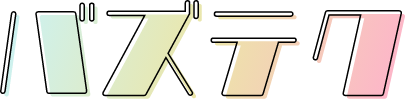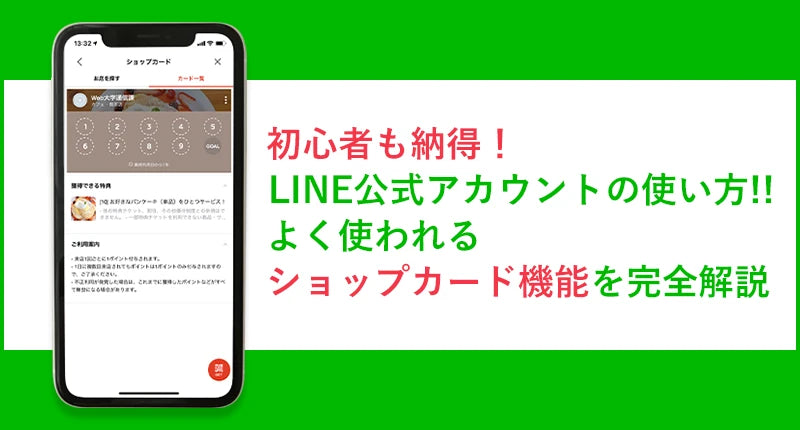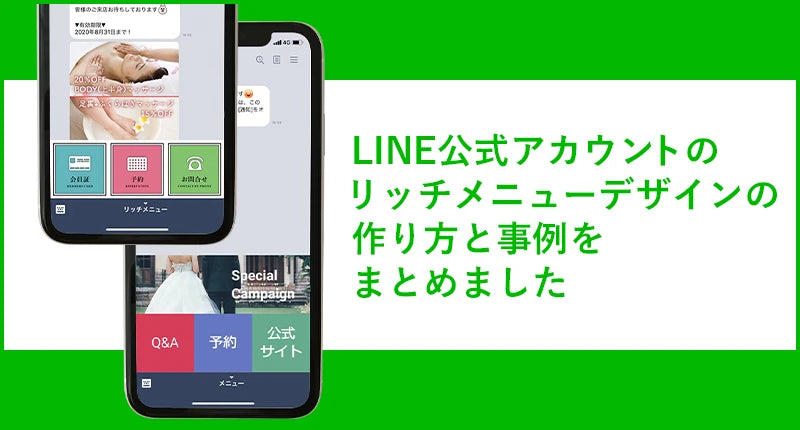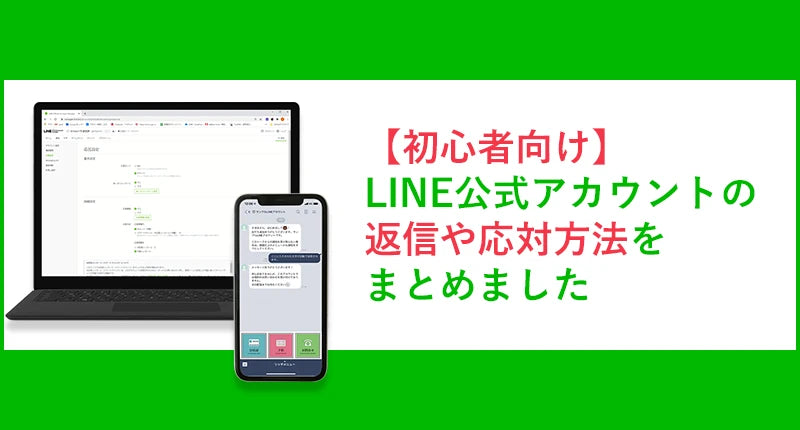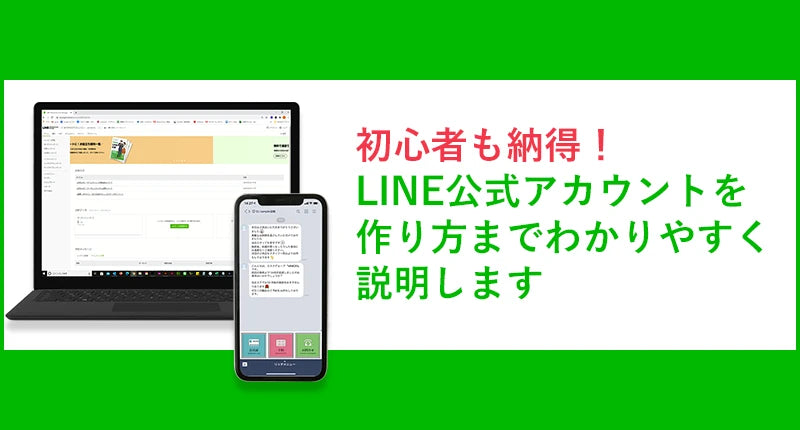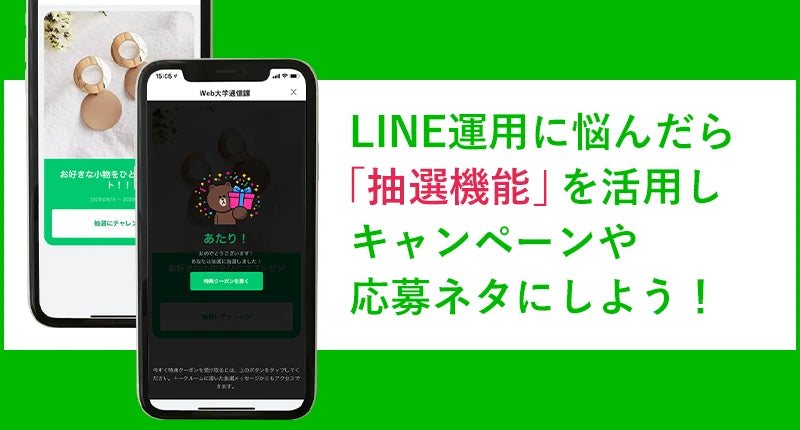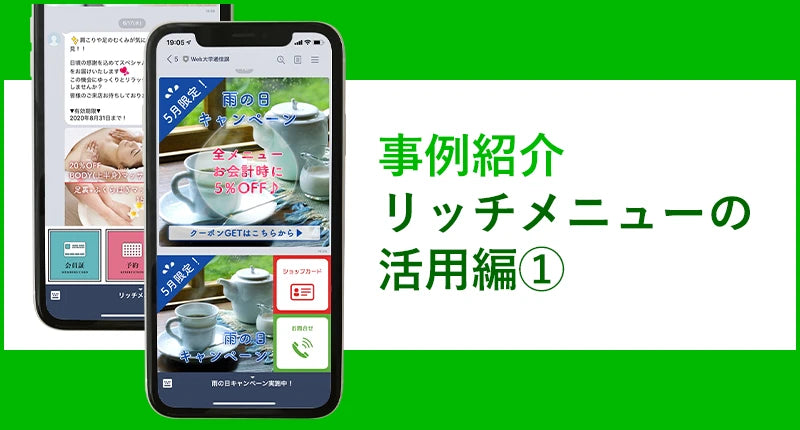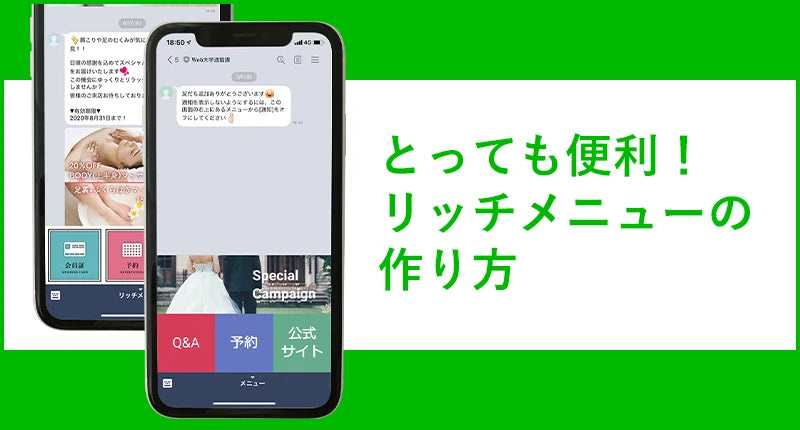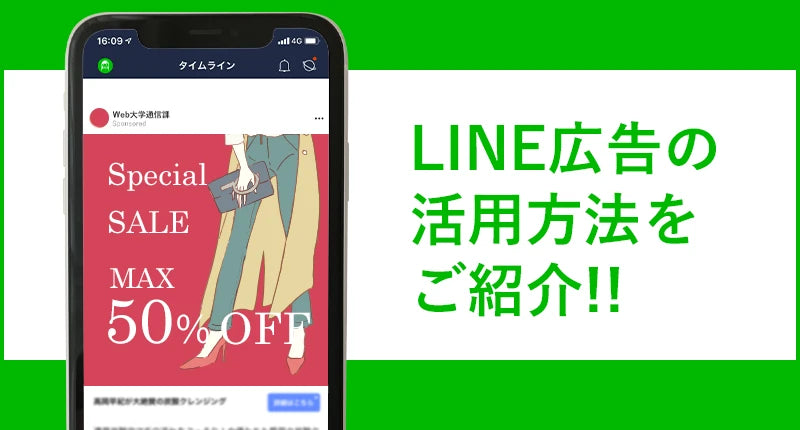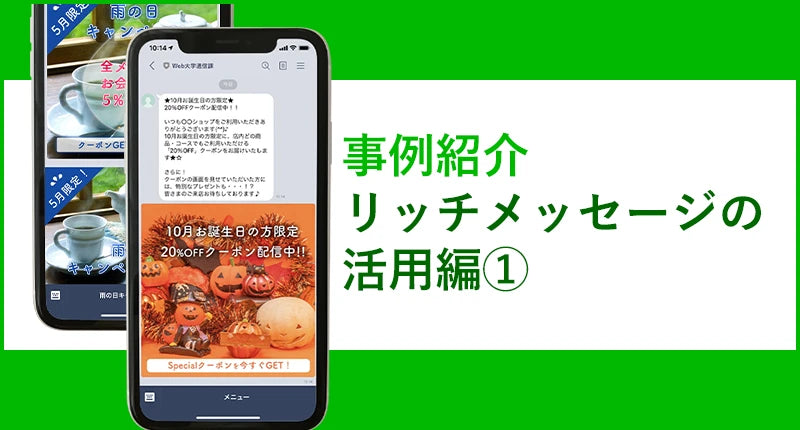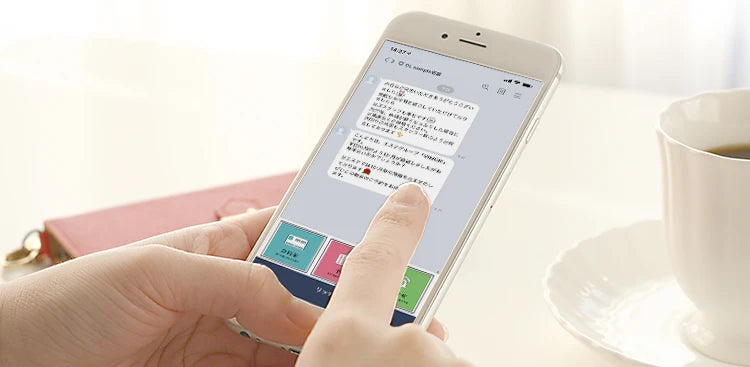こんにちは、adtecです。
LINEはご存じの通り国内8,400万人の約85%が毎日使うコミュニケーションツールです。
その中でも企業や店舗が開設できるLINE公式アカウントでは、ユーザーにテキストや画像・動画のメッセージ配信やクーポンを配信し、販売促進につなげることができます。
LINE公式アカウントの機能の中でも、あまり知られていないのが「ショップカード機能」です。
今回はリアル店舗の使い方事例をもとにこちらについて詳しく解説していきます。
1.無料機能 ショップカードとは
ショップカードとは、商品購入・来店などの特典として付与するポイントカードを、LINE内で設定することができる機能です。
設定を行えば店舗の公式アカウントの友だち全員が使うことができます。また設定したショップカードを案内するためのQRコードやURLを生成できるので案内もお手軽です。
またこのショップカードは設定するとLINE内にある「ショップカード検索機能」で既存の友だち以外にも公開されるため、新しい友だちの呼び込みにも一役買います。
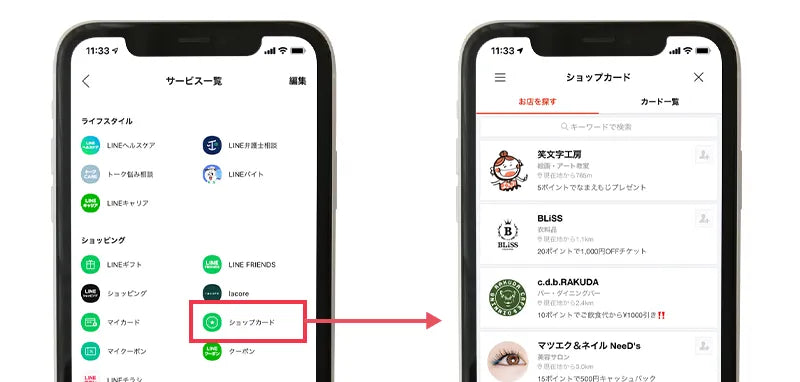
これがすべて無料なので使わない手はありません。
メリットから設定方法まで詳しく解説していきます。
2.リアル店舗での使い方
リピーター対策に悩んでいたジムでは、LINEのショップカードに「2ヶ月の間に3回来店で次回無料」という特典を配信したところ、会計時にショップカードを利用するユーザーが増加し、リピート率が改善しました。
小売店では、ショップカードをユーザーとのコミュニケーションのきっかけにもなり、次回来店につなげることができました。
また、ランクアップ機能をつけることでよりリピーター増加をさせることに成功しました。

ショップカードのメリット
ポイント1
主に実店舗(通販でも使える)用でデジタルポイントカードをLINEの中に作ることができるためペーパーレスになります。
「たまたまお店に立ち寄ったからポイントカードを家に忘れてしまった」「財布に入れたはずのポイントカードをなくした」ということもなくなり、ポイントの取得も企業や店舗側が用意したQRコードを読み取るだけで完了します。当然ながら商品購入やサービス利用・来店などでポイントを貯め、商品や割引券と交換するといった紙同様の企画を行うことができます。
スマホ一つでポイントを貯める事ができるのでユーザーはとても便利です。
ポイント2
さらに、企業や店舗にとっては、ポイントの有効期限をユーザーに通知するアラート機能もあるため、ポイント失効間近のユーザーの来店動機にもなりポイントを効果的に発効して再来店を促すといった方法もとれます。
配布したカードやポイントの利用状況は管理画面(line official account manager)から分析できるため、その情報をもとに、イベントやキャンペーンと連動させて店舗への再来店を促すなどの施策につなげることができます。
ショップカードの使い方-ポイントの付与のやり方
店舗のLINE公式アカウントの管理画面から発行されるポイント付与専用のQRコード。これをユーザーに読み取ってもらうことで付与できます。レジにて精算する時にユーザーがスマホで読み取ることでポイントが付与されているアレですね。
他にもQRコードは印刷することもできるので店内でポスターとして掲示したり、スマホやタブレットに表示させたりして店頭・店内どこでもポイント付与することができます。また、不正利用防止のため、ポイント取得を1日1回までにする、指定時間以内には再取得できないようにするなどの制限を設定することもできます。
ショップカードの設定方法
LINE 公式 アカウントのTOPメニューの左側にある「ショップカード」をクリックします。カード設定の画面にページ遷移しますので順に設定していきます。
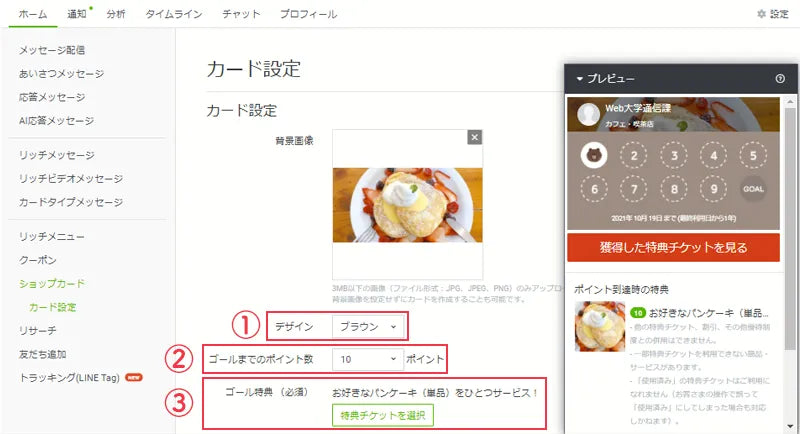
①デザイン
複数の色の中から選択できますので店舗イメージに合わせて選びましょう。
②ゴールまでのポイント数
1~50まで選ぶことができます。リピーターの来店頻度や運用設計を考慮して決めていきましょう。
③ゴール特典(必須)
ポイントがたまった時に特典が配布されます。最初は特典チケットとなっています。これはチケット制作ページ(ウィザード)へ連動しています。
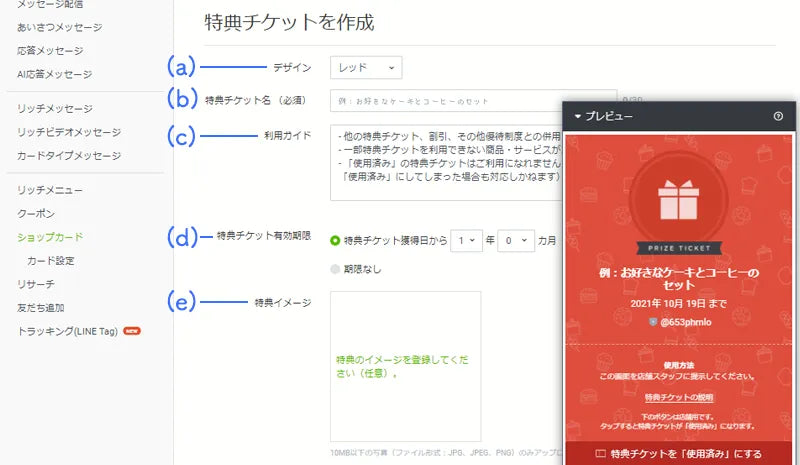
特典チケットの設定方法
特典の詳細を決めていきます。
(a)デザイン:いくつかの候補からチケットの背景色を選びます。
(b)特典チケット名:任意で入力します(例:お好きなケーキとコーヒーセット)
(c)利用ガイド:本特典の注意点を記載します。
(例:
- 他の特典チケット、割引、その他優待制度との併用はできません。
- 一部特典チケットを利用できない商品・サービスがあります。
- 「使用済み」の特典チケットはご利用になれません(お客さまの操作で誤って「使用済み」にしてしまった場合も対応しかねます)
(d)特典チケット有効期限:有効期限を1ヵ月単位で作成することが可能です。最長9年11ヵ月まで設定でき、期限なしも選択が可能です。
(e)特典イメージ:10MB以下の写真(ファイル形式:JPG、JPEG、PNG)のみアップロードできます。
特典チケットは複数設定しておき選ぶことができます。
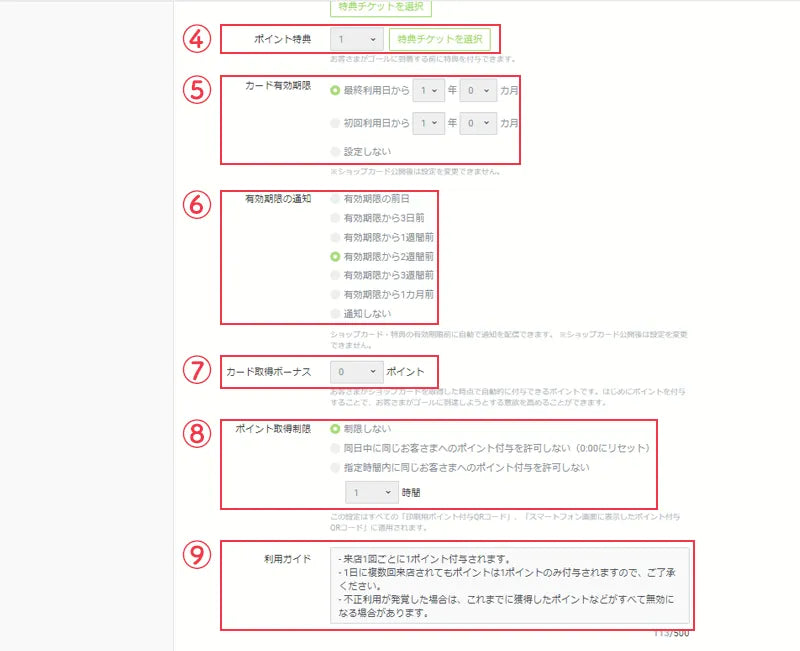
④ポイント特典
ゴールのポイント数に到達する前に、特典をつけたい場合に用います。(例:ゴール20ポイントと作成した時、半分の10ポイント時点で特典を付与することができます)ポイント数と、特典チケットを選択します。ゴール特典の特典チケットと異なるものがよいでしょう。
⑤カード有効期限
カードの有効期限を最終利用日・初回利用日などから計算して1ヵ月毎に設定することができます。
⑥有効期限の通知
ショップカード・特典の有効期限前に自動で通知を配信できます。 ※ショップカード公開後は設定変更できません。
⑦カード取得ボーナス
ユーザーがショップカードを取得した時点で自動的に付与できるポイントです。はじめにポイントを付与することで、ユーザーがゴールに到達しようとする意欲を高めることができます。
⑧ポイント取得制限
1日に取得できるポイント制限です。同日中に同じお客さまへのポイント付与を許可しないなど1時間毎に設定することができます。
⑨利用ガイド
本カードにおける注意点を記載します。
- 来店1回ごとに1ポイント付与されます。
- 1日に複数回来店されてもポイントは1ポイントのみ付与されますので、ご了承ください。
- 不正利用が発覚した場合は、これまでに獲得したポイントなどがすべて無効になる場合があります。
来店時に付与するポイントを設定する
カードを作成すると管理画面TOP左メニューよりショップカードの下にポイント付与とでてきます。こちらをクリックするとポイント付与画面に遷移します。ここで付与するポイント等を決めます。
付与条件を保存した時点で「QRコードが記載されたPNGファイル」が生成されますので、これを印刷しユーザーに読み込んでもらいます。
ポイント付与は複数作ることができるので通常用1ポイント、キャンペーン用5ポイントなど使い分けることもできますね。
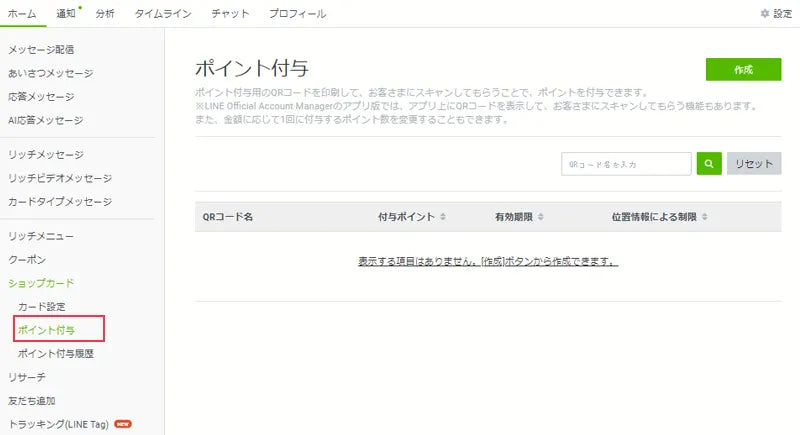
条件
QRコード名:タイトルを入力します
付与ポイント:QRコードを読み取ると付与できるポイントを設定します
読み取り期限:QRコードを読み取ることができる期限を設定します
位置情報による制限:店舗から300m以上離れると読み取りを制限することができます
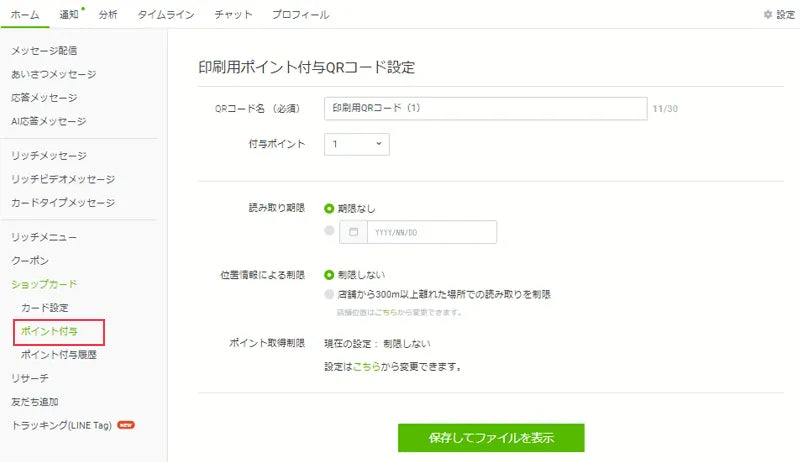
ショップカードのURLを生成する
カードを作成した後、管理画面TOP左メニューよりカード設定を再びクリックするとカード取得用URLが表示されているのでコピーし販促物として様々なツールで使うことができます。
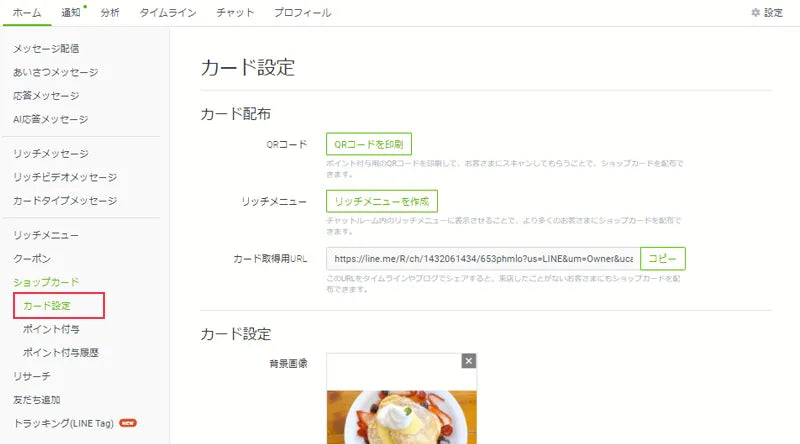
カード内容を更新できる
カードを作成した後、管理画面TOP左メニューよりカード設定を再びクリックすると最下部に「カードを更新」というボタンが増えています。これは新たな条件(特典やゴールまでのポイント数)でリスタートできるものです。
※更新内容は新規発行されるカードのみ反映されます。
※ポイント取得制限は発行済みのカードにも適用されます。
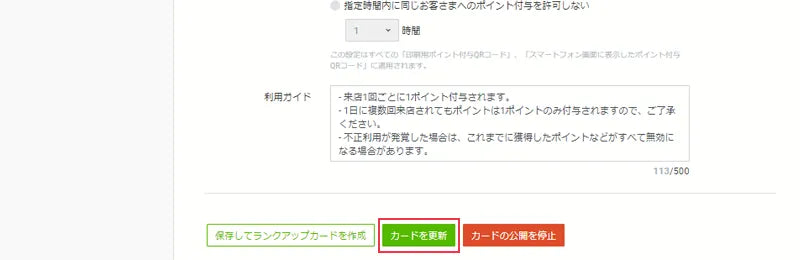
カードをストップできる
ショップカードは作成後に停止することもできます。
カード内容の更新同様、カード設定画面の最下部に「カードの公開を停止」というボタンが増えています。これは完全にカードを停止する時に使うもので下記のようにユーザー保有のポイントがリセットされます。
また公開停止の翌日まで新たなショップカードの開始ができなくなるため慎重に行います。
※注意点
カードの公開停止を取り消すことはできません。
お客さまの保有ポイントを含むすべての設定・情報はリセットされます。
公開停止日の翌日まではカードを公開できませんのでご注意ください。
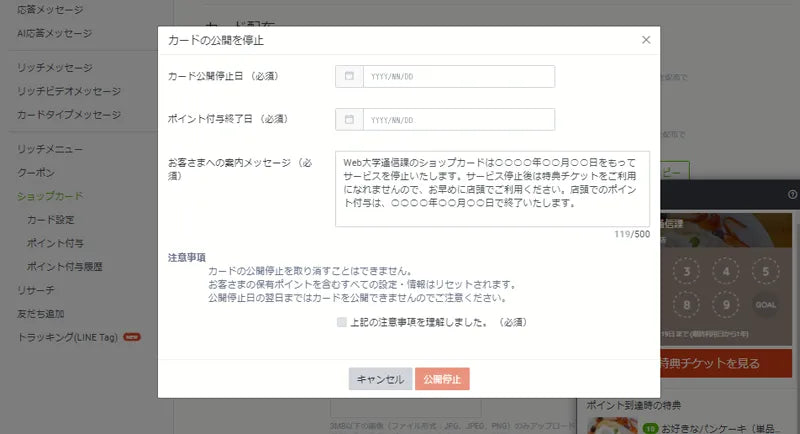
カード公開停止日:停止する日を設定します
ポイント付与終了日:付与できる最後の日を設定します
お客さまへの案内メッセージ:ユーザーがショップカードを開いた時に見るメッセージ
例〇〇店舗のショップカードは○○○○年○○月○○日をもってサービスを停止いたします。サービス停止後は特典チケットをご利用になれませんので、お早めに店頭でご利用ください。店頭でのポイント付与は、○○○○年○○月○○日で終了いたします。
トラブルを避けるため事前に付与状況を確認してメッセージで告知するといったことを行うとよいでしょう。
ランクアップカード
ショップカードのポイントが貯まって終了したユーザーだけに発行される、次のショップカードのことです。
最初のカードを作成した後、管理画面TOP左メニューよりカード設定を再びクリックすると最下部に「保存してランクアップカードを作成」というボタンが増えています。ここから作成していきます。
作成方法は最初のカード同様でゴールまでのポイントや特典を設定していきます。カード到達者が放置されないようあらかじめ設定しておくとよいでしょう。
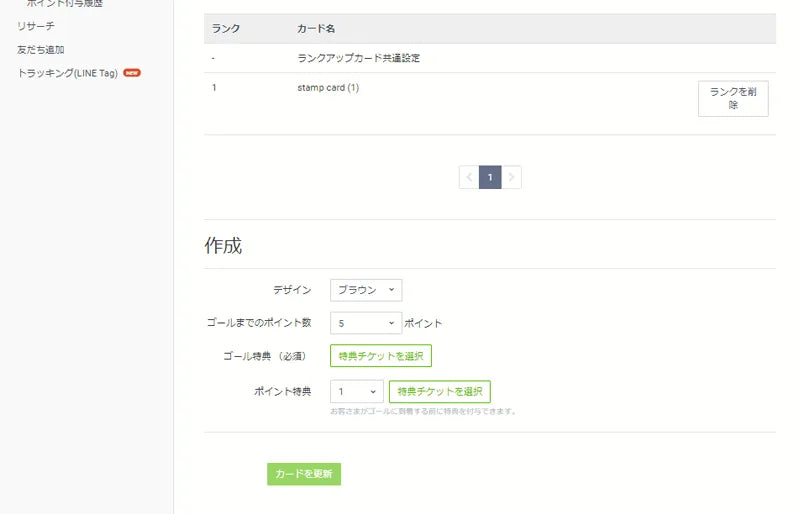
3.統計ページ
管理画面TOP上段のタブ「分析」をクリックすると左メニューにショップカードがありますのでこれをクリックします。
有効カード/発行済みカード/付与ポイントの合計/来店ポイント/カード取得ボーナス/有効期限切れ/発行済み特典チケット/使用済み特典チケット/使用率を確認することができダウンロードして独自の集計も行うことができます。
状況を確認して適切なポイント設定や期間を定めるとよいでしょう。
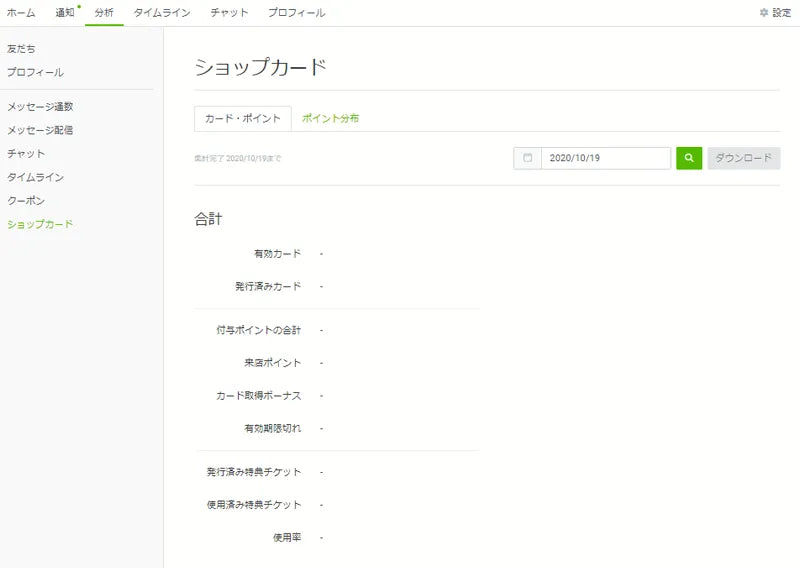
4.まとめ
いかがだったでしょうか。
LINEは日々、予約や集客において追加の機能や広告が紹介されています。
今回は弊社もすすめるショップ機能にフューチャーした記事となりました。
ビジネスの基本はお客様を増やすことです。
お客様を知る
ここで少し、お客さまから見たLINEを考えてみます。
LINEは、スマートフォンやパソコンで利用できる無料のSNSアプリです。
利用するには、まずアプリをダウンロードして登録する必要があります。
登録には、電話番号やメールアドレスを使った認証が必要です。
登録が完了すると、LINEの世界が広がります。
まずは、タイムラインをチェックして、友達やフォローしている人の投稿を見ることができます。
自分も投稿することができるので、コツをつかんで積極的に使う方も多いです。
投稿するときには、写真や動画を添付することもできます。
送信前に確認して、あいさつやコメントを添えると、より親しみやすい投稿になります。
上記のような行動を考えて公式アカウントの戦略を立てることが基本です。
公式アカウントを知る
次に公式アカウントのやり方です。
また、LINEには多くの版(パターン)があり、それぞれ特徴があります。
ビジネスに使う場合には、セミナーや資料提供など、目的に合わせた使い方ができます。
使い方には、いくつかのテクニックがあります。
例えば、リンクを貼って連携することで、より多くの人に情報を提供することができます。
また、voomという機能を使うと、簡単にビデオ通話ができるため、遠くにいる人とのコミュニケーションもスムーズに行うことができます。
さらに、オーディエンスをセグメント別にリサーチすることもできます。属性やキーワードによって、それぞれのタイプに合ったコンテンツを提供することができます。
初期の段階でサポートを受けることもできるため、スムーズに使い方をマスターすることができます。
しかし、注意点もあります。LINEの使い方が不適切な場合には、ブロックされることもあります。
また、費用がかかることはありませんが、ネットワーク環境によっては通信料がかかることがあるため、注意が必要です。
以上、LINEの使い方についての関連情報を紹介しました。
これを参考にして、より効果的にLINEを使いこなしましょう。
話をまとめます。
リアル店舗を中心に活躍するショップカード機能ですが、通販企業においてもQRコードの読み取り期間を上手く利用して活用する企業が増えてきました。
手動ですが、料金がかからず個別にリピートを強化する上でも無料で使える機能なので、販促ロードマップを作成し店舗に取り入れると良いと思います。
それではまた。
本ブログではスタンプや送る際のノウハウ、集客に必要な事例を載せています。
お客様がアプリにログインした後のLINEの世界を作るのは誰でもなく読者の皆さんです。
注意しなければならないのはLINEは簡単に解除や削除できてしまいます。
その後、友達で有り続けるためにはLINEの世界観の作り方を知り、実践する必要があります。
その他の記事もぜひ参考にください。